网友渲染提问:用光影魔术手如何裁剪,照片最清晰
使用光影魔术手的伙伴们,知道怎么样裁剪角度图片吗?在这里,就为伙伴们讲解利用光影魔术手裁剪出角度图片的详细步骤。
首先在桌面上双击光影魔术手的快捷图标,打开光影魔术手这款软件,进入光影魔术手的操作界面。
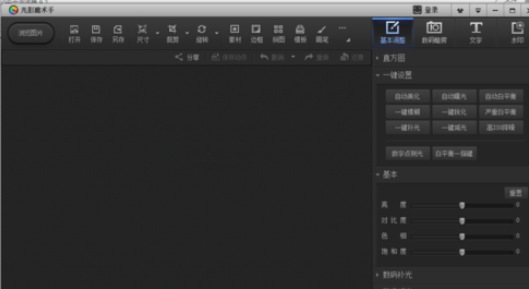
然后我们要点击左上的打开按钮,弹出窗口选择好图片,点击打开他。
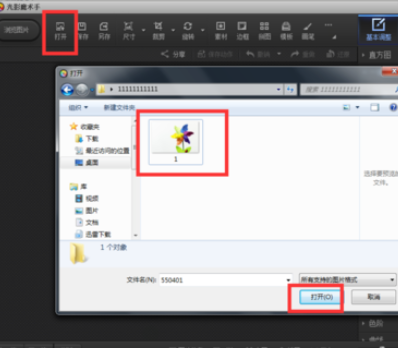
打开之后的图片,我们接着要在上面那里点击裁剪按钮。
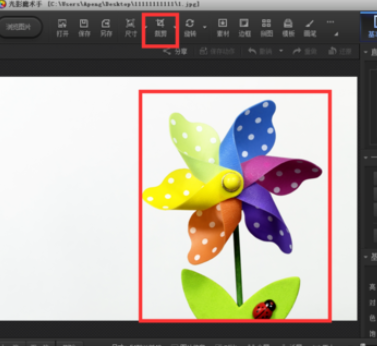
点击裁剪按钮之后,我们要拉出一个裁剪框,自己调整好位置。
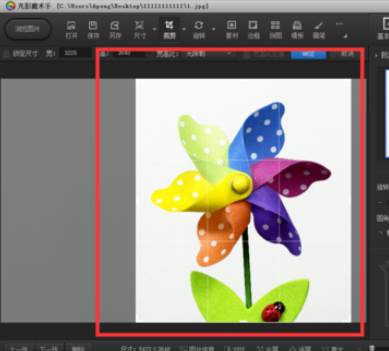
接着我们在右边那里,看见一个旋转设置的,我们拖到38°,这下图片就有角度了,仔细看图。
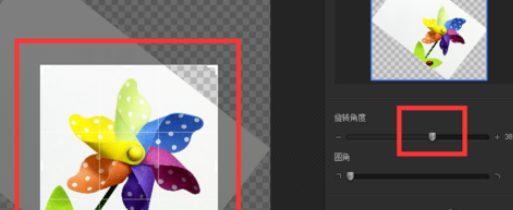
好了之后,不要进行其他操作,我们只需点击这个确定按钮就行了。
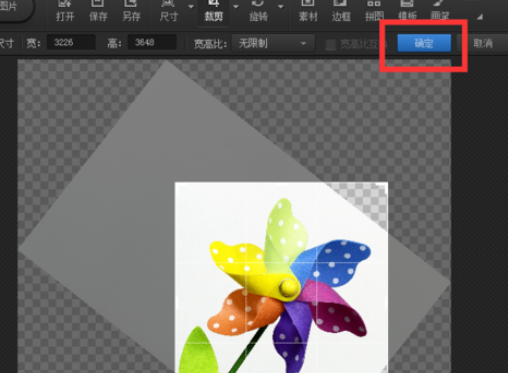
这个就是裁剪的角度图片了,是不是很赞啊。

最后点击保存,弹出窗口,点击确定就行了。
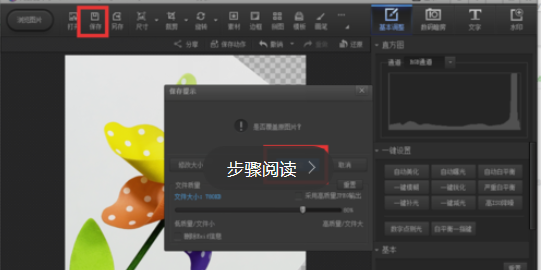
以上就是使用光影魔术手进行裁剪角度图片的详细步骤,你们都学会了吗?
关于《利用光影魔术手裁剪出角度图片的详细步骤》相关问题的解答尽欢小编就为大家介绍到这里了。如需了解其他软件使用问题,请持续关注国旅手游网软件教程栏目。


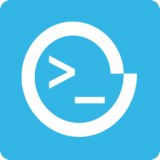






















![光影魔术手为照片加上拍摄时间的操作流程是[光影魔术手为照片加上拍摄时间的操作流程是什么]](http://img.citshb.com/uploads/article/20230513/645fa6060a36d.jpg)
![利用光影魔术手画笔绘画出曲线的详细步骤是什么[利用光影魔术手画笔绘画出曲线的详细步骤]](http://img.citshb.com/uploads/article/20230513/645f67f1ed9fe.jpg)
![光影魔术手怎么给上色[光影魔术手怎么制作透明图]](http://img.citshb.com/uploads/article/20230513/645f66da727bd.jpg)
![光影魔术手制作gif[光影魔术手自定义模板]](http://img.citshb.com/uploads/article/20230513/645f66ad2a635.jpg)
![光影魔术手给添加美观边框[光影魔术手抠图边缘怎么处理]](http://img.citshb.com/uploads/article/20230513/645f669a1a359.jpg)



